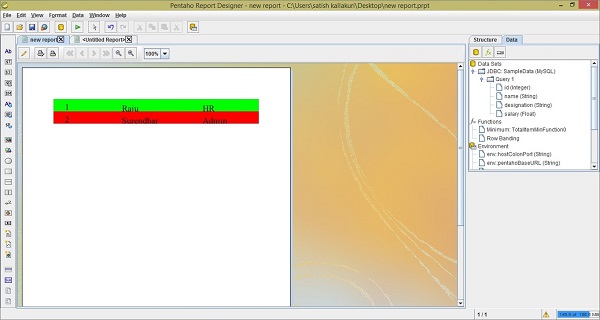- Pentaho Tutorial
- Pentaho - Home
- Pentaho - Overview
- Pentaho - Installation
- Pentaho - Navigation
- Pentaho - Data Sources & Queries
- Pentaho - Reporting Elements
- Pentaho - Page Footer Fields
- Pentaho - Groups
- Pentaho - Chart Report
- Formatting Report Elements
- Pentaho - Functions
- Pentaho Useful Resources
- Pentaho - Quick Guide
- Pentaho - Useful Resources
- Pentaho - Discussion
Pentaho - 格式化报表元素
将报表元素放入工作区后,可以采用不同的方式对其进行格式化。Pentaho Reporting Designer 提供了各种功能来根据我们的要求格式化报告元素。
文本格式
所有基于文本的元素(例如文本、数字、日期和标签)都可以使用出现在报表画布上方的格式设置工具栏轻松设置格式。
看看下面的截图。在这里,我们标记并突出显示了三个对象 -
- 选定的报告元素
- 格式化工具栏
- 用于格式化报表元素的“样式窗格”选项卡
首先,在工作区中选择报表元素。此后,您可以使用“格式设置”工具栏或使用“样式选项卡”窗格中的属性以多种方式设置该元素的格式。

添加超链接
Pentaho 报表设计器允许您添加指向报表数据的超链接。这里我们将通过一个通用示例来解释如何在报告中添加超链接。
假设我们已经在员工表中添加了一个查询来获取字段的 ID、姓名和职称。我们还将这些字段添加到报告工作区。这里我们的要求是使用超链接将指定字段的各个值作为参数值传递给www.google.co.in 。
首先,在工作区中选择指定字段。右键单击它并从列表中选择“超链接”。看看下面的截图。
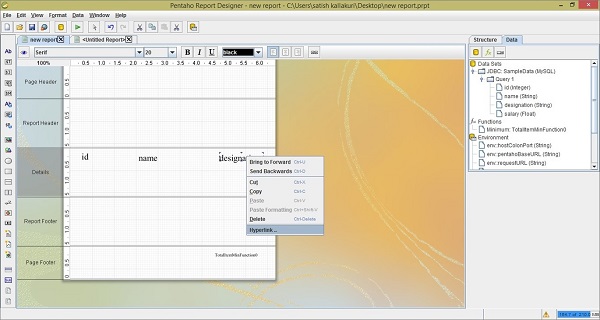
单击“超链接”选项后,您将看到一个对话框,您必须在其中提供超链接位置的类型、URL、目标、参数名称和值等详细信息。
看看下面的截图。在这里,我们标记并强调了以下五项活动 -
提供超链接位置的类型。一般来说有四种类型的位置 -
自链接到同一报告字段。
URL - 提供该参考位置的 URL。
Pentaho Repository - 如果您安装 Pentaho Repository,则在本地主机中提供该文件 URL(需要登录)。
手动链接- 手动创建链接或公式并将其作为超链接提供。
在此示例中,我们使用了 URL 类型位置。
提供网站或文件的 URL。对于此选项,我们使用了https://www.google.co.in。
提供目标位置,即_TOP、_BLANK或_PARENT。我们使用了“_TOP”。如果您想在鼠标指针移到超链接文本上时向用户提供任何信息,请在“目标”框旁边的工具提示框中键入信息。
选择加号 (+) 将参数名称和值添加到参数列表中。
为超链接的 URL 提供参数名称和值。这里我们使用“ q ”作为参数名称,并使用Designation 字段作为参数值。
最后,单击“确定”确认“超链接”属性。
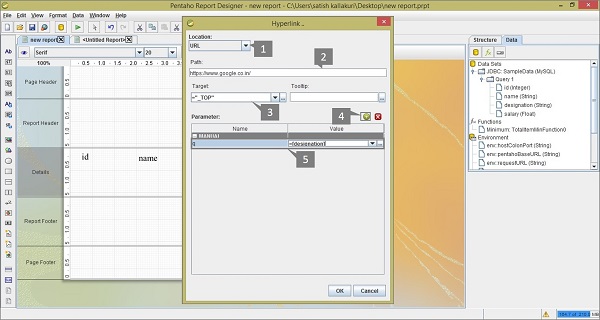
单击格式工具栏上的预览按钮可查看报告的预览。单击“预览”按钮后,您将看到以下屏幕截图。将鼠标指针放在任何指定值(HR 或 Admin)上即可查看其各自的 URL。
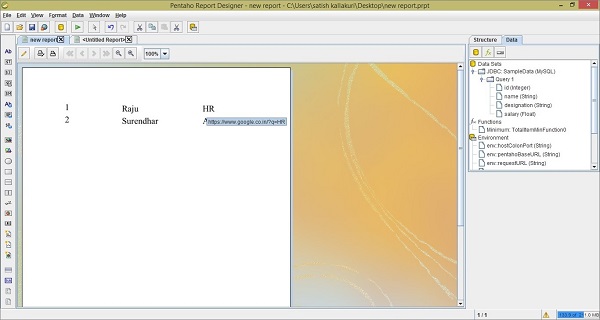
在此 Pentaho 报表设计器预览中,超链接用于将用户重定向到另一个 URL。为此,您必须通过单击主工具栏上的“运行”按钮(在下面的屏幕截图中标记为“1”)并选择其上的 HTML 选项,以 HTML 形式运行此报告。
看看下面的截图。运行报告有不同的选项,但我们选择以 HTML 格式显示报告。
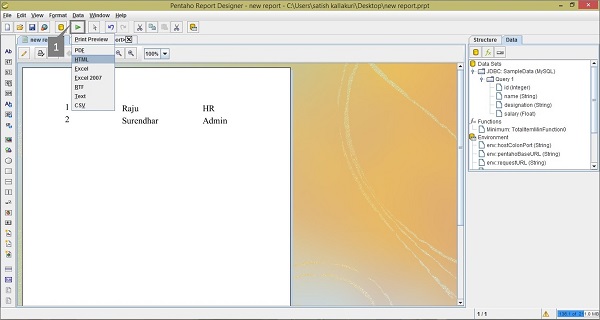
选择 HTML 选项后,您将在单独的 HTML 页面中找到报告数据,如下图所示。单击任意指定值即可了解超链接在 Pentaho Reporting 中的工作原理。
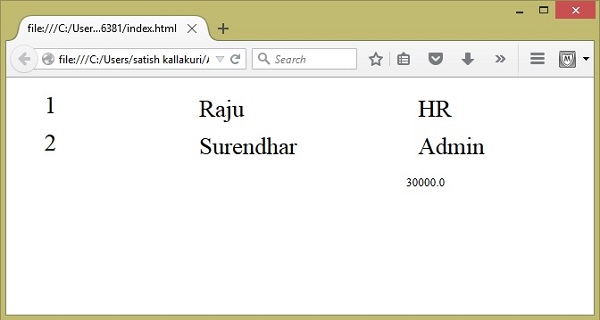
行条带
Pentaho 报表设计器有一个行带属性,允许您为报表的交替行着色。让我们以前面的示例来了解它是如何工作的。
将元素添加到工作区后,单击报表工作区 → 转到“格式”菜单 → 选择“行分段”。看看下面的截图。
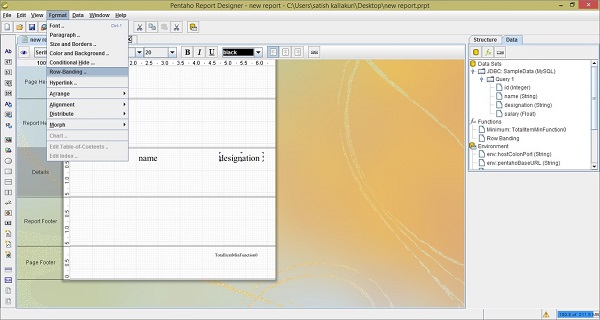
选择“Row Banding”选项后,您将看到一个对话框。在这里,您可以从下拉列表中选择一种颜色。我们选择红色和绿色作为替代颜色。现在,单击“确定”按钮进行确认。看看下面的截图。
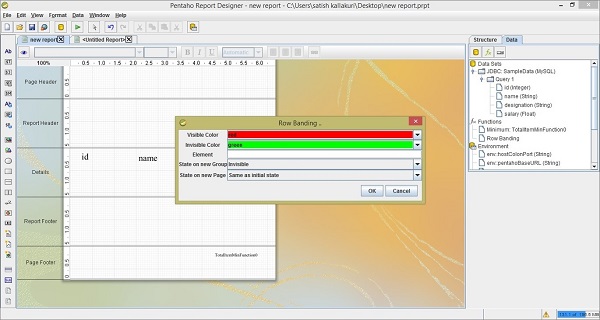
单击“预览”按钮可查看报告如何以备用行颜色显示。它将显示如以下屏幕截图所示。